Po zapnutí systému čekáte, až se objeví logo výrobce, možná několik zpráv na obrazovce (spouštění v nezabezpečeném režimu), obrazovka Grub, obrazovka načítání operačního systému a nakonec přihlašovací obrazovka.
Zkontroloval jsi, jak dlouho to trvalo? Možná ne. Pokud to opravdu nepotřebujete vědět, nebudete se obtěžovat podrobnostmi o době spouštění.
Ale co když vás zajímá, jak dlouho trvá spuštění vašeho systému Linux? Spuštění stopek je jedním ze způsobů, jak to zjistit, ale v Linuxu máte lepší a jednodušší způsoby, jak zjistit čas spuštění vašeho systému.
Kontrola doby spouštění v Linuxu pomocí systemd-analyze
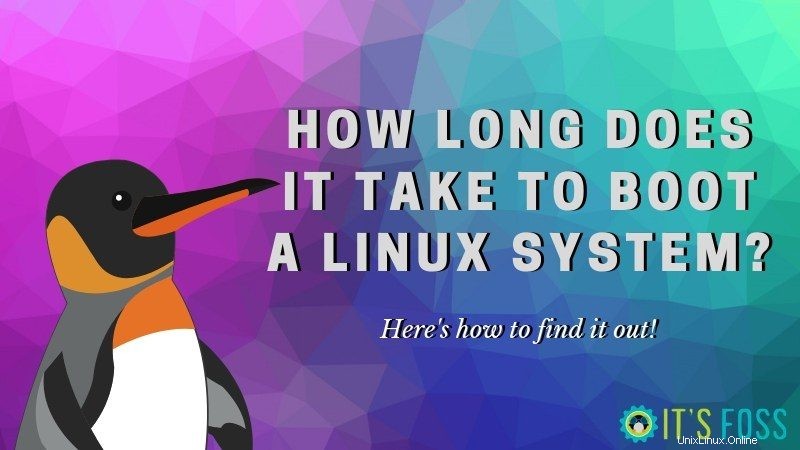
Ať se vám to líbí nebo ne, systemd běží na většině populárních distribucí Linuxu. Systemd má řadu nástrojů pro správu vašeho systému Linux. Jedním z těchto nástrojů je systemd-analyze.
Příkaz systemd-analyze vám poskytne podrobnosti o tom, kolik služeb běželo při posledním spuštění a jak dlouho to trvalo.
Pokud v terminálu spustíte následující příkaz:
systemd-analyze
Získáte celkovou dobu spouštění spolu s dobou, kterou zabere firmware, zavaděč, jádro a uživatelský prostor:
Startup finished in 7.275s (firmware) + 13.136s (loader) + 2.803s (kernel) + 12.488s (userspace) = 35.704s
graphical.target reached after 12.408s in userspace
Jak můžete vidět na výstupu výše, mému systému trvalo asi 35 sekund, než se dostal na obrazovku, kde jsem mohl zadat své heslo. Používám Dell XPS Ubuntu edition. Využívá úložiště SSD a přesto spuštění trvá tolik času.
Není to tak působivé, že? Proč nesdílíte čas spouštění systému? Porovnejme.
Dobu spouštění pro každou jednotku můžete dále rozdělit pomocí následujícího příkazu:
systemd-analyze blame
To vytvoří obrovský výstup se všemi službami uvedenými v sestupném pořadí podle času.
7.347s plymouth-quit-wait.service
6.198s NetworkManager-wait-online.service
3.602s plymouth-start.service
3.271s plymouth-read-write.service
2.120s apparmor.service
1.503s [email protected]
1.213s motd-news.service
908ms snapd.service
861ms keyboard-setup.service
739ms fwupd.service
702ms bolt.service
672ms dev-nvme0n1p3.device
608ms [email protected]:intel_backlight.service
539ms snap-core-7270.mount
504ms snap-midori-451.mount
463ms snap-screencloud-1.mount
446ms snapd.seeded.service
440ms snap-gtk\x2dcommon\x2dthemes-1313.mount
420ms snap-core18-1066.mount
416ms snap-scrcpy-133.mount
412ms snap-gnome\x2dcharacters-296.mountMějte prosím na paměti, že služby běží paralelně.
Bonusový tip:Zkrácení doby spouštění
Když se podíváte na tento výstup, můžete vidět, že jak správci sítě, tak plymouthu zaberou spoustu času spouštění.
Plymouth je zodpovědný za úvodní obrazovku spouštění, kterou vidíte před přihlašovací obrazovkou v Ubuntu a dalších distribucích. Správce sítě je zodpovědný za připojení k internetu a může být vypnut, aby se urychlila doba spouštění. Nebojte se, jakmile se přihlásíte, Wi-Fi bude fungovat normálně.
sudo systemctl disable NetworkManager-wait-online.service
Pokud chcete změnu vrátit, můžete použít tento příkaz:
sudo systemctl enable NetworkManager-wait-online.service
Nyní prosím nevypínejte různé služby sami, aniž byste věděli, k čemu slouží. Může to mít nebezpečné následky.
Podobně můžete také použít systemd ke zjištění, proč vypnutí vašeho systému Linux trvá dlouho.
Teď, když víte, jak zkontrolovat čas spouštění systému Linux, proč se o čas spouštění systému nepodělit v sekci komentářů?